[RISOLTO] Il tuo computer è offline, accedi con lultima password Windows 10
![[RISOLTO] Il tuo computer è offline, accedi con lultima password Windows 10 [RISOLTO] Il tuo computer è offline, accedi con lultima password Windows 10](https://luckytemplates.com/resources1/images2/image-9241-0408150603104.jpg)
Se stai riscontrando l
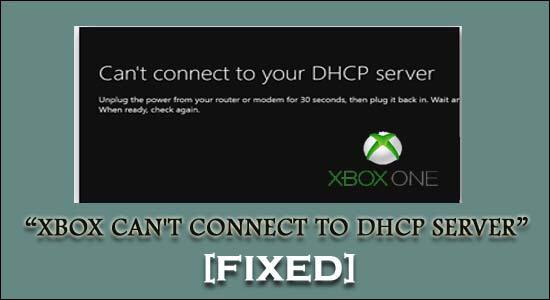
Di fronte a Xbox non è possibile connettersi all'errore del server DHCP ogni volta che si tenta di connettersi alla console Xbox tramite rete/internet?
Se stai cercando alcune soluzioni facili da risolvere , non riesci a connetterti agli errori del server DHCP, allora questa guida ti aiuterà.
Qui scopri le soluzioni funzionanti testate dal nostro esperto e sicuramente lavoreranno per te per risolvere l'errore.
Ma prima di passare direttamente alle correzioni, sappiamo di più su questo Xbox live non può connettersi all'errore del server DHCP.
Allora, iniziamo la discussione….!
Che cos'è Xbox Impossibile connettersi all'errore del server DHCP?
Molti utenti Xbox riscontrano segnalazioni su questo errore " Impossibile connettersi al server DHCP " quando tentano di configurare una connessione con la propria console Xbox utilizzando Internet.
Questo particolare errore indica che il server DHCP non riesce ad assegnare un indirizzo IP alla tua console Xbox.
In parole semplici, questo errore ti impedisce effettivamente di accedere alla rete per qualche motivo. Come risultato finale, inizierai a ricevere il problema di errore di connessione di rete della console Xbox .
Quali sono le cause che Xbox non riesce a connettersi al tuo errore del server DHCP?
Impossibile connettersi al server DHCP L'errore si verifica principalmente quando ad un altro dispositivo presente sulla stessa rete viene assegnato lo stesso indirizzo IP della console Xbox.
Per risolvere questo problema principalmente dobbiamo fare due cose:
Cosa devo fare quando la mia Xbox dice che non è possibile connettersi al server DHCP?
Sommario
Correzione 1: risolvere manualmente il problema del server DHCP
La prima soluzione che puoi provare a risolvere non può connetterti all'errore Xbox del server DHCP è la risoluzione manuale del server DHCP.
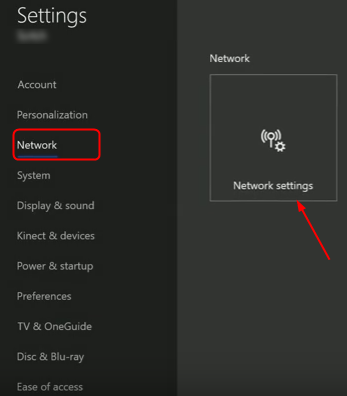
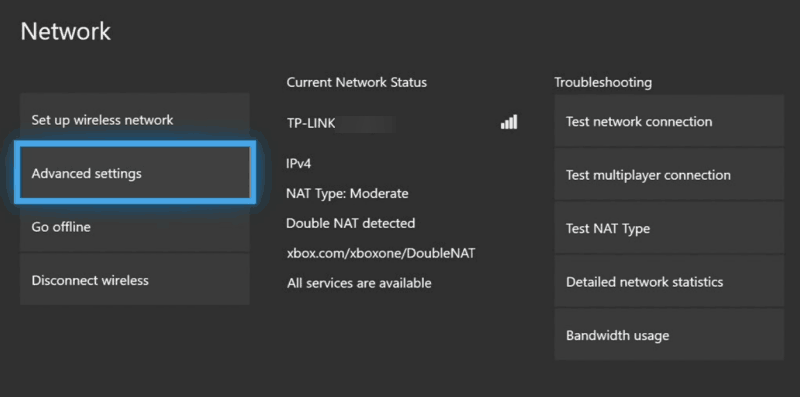
Correzione 2: ripristina le impostazioni di fabbrica della tua Xbox
Se la tua Xbox non ha problemi con il server Live e anche il tuo router di casa non ha problemi di connessione a Internet. In tal caso, il problema è forse nella stessa console Xbox.
Forse qualche software sconosciuto sta limitando la tua Xbox a connettersi con il server DHCP.
Per risolvere questo problema, la soluzione migliore è ripristinare le impostazioni di fabbrica della console XBOX .
Correzione 3: assegnare un indirizzo IP statico alla console Xbox One
A volte Xbox non riesce a connettersi al tuo server DHCP si verifica un errore a causa dell'IP dinamico della console Xbox.
Quindi tutto ciò che devi fare è assegnare l'indirizzo IP statico alla console XBOX. Ecco i passaggi che devi seguire:
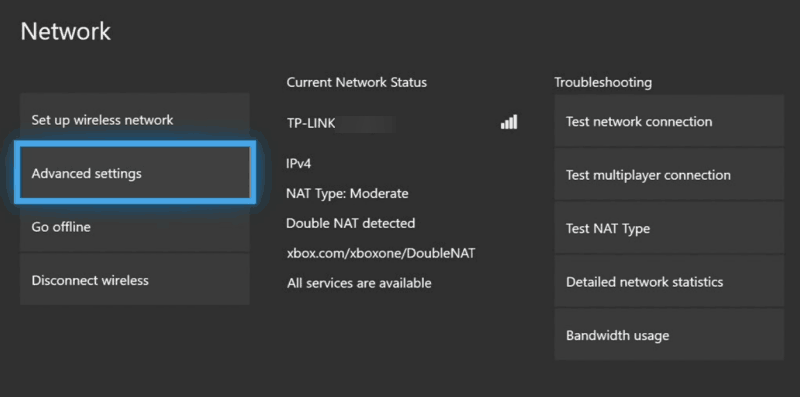
Ora prova ad avviare il gioco controllando se il problema è stato risolto o meno.
Correzione 4: provare una porta o un cavo Ethernet diversi
Un'altra soluzione che puoi provare è cambiare la porta o il cavo Ethernet . Ecco come effettuare un controllo:

Correzione 5: abilitare/disabilitare il DHCP
Nella maggior parte dei casi si vede che Xbox non riesce a connettersi all'errore del server DHCP viene risolto anche abilitando/disabilitando il server DHCP.
Seguire i passaggi per disabilitare il server DHCP
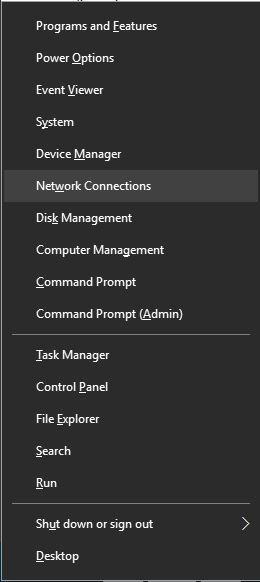
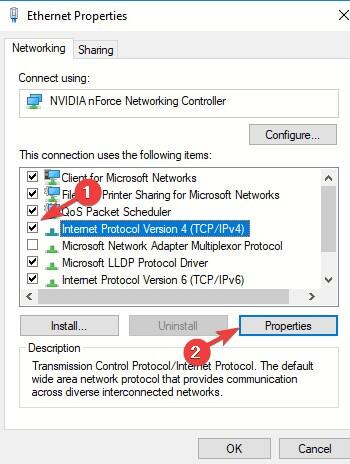
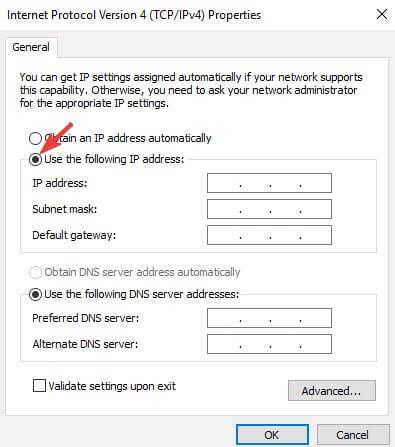
Nota : dopo aver disabilitato il server DHCP, tornare alla configurazione dell'IP statico.
Poiché una volta assegnate le impostazioni errate, potrebbe verificarsi un errore di connessione a Internet.
Passaggi per abilitare il server DHCP
Dopo aver abilitato il server DHCP, non dimenticare di riavviare il PC in modo da applicare tutte le modifiche apportate.
Correzione 6 – Spegnere e riaccendere la console Xbox e il router
Il ciclo di alimentazione della console e del router Xbox rimuove i problemi temporanei che impediscono a Xbox di connettersi al tipo di errore del server DHCP .
Ecco i passaggi per spegnere e riaccendere la console e il router Xbox:

Successivamente, controlla se l' errore di connessione Xbox fallita è stato risolto o meno.
Correzione 7: la tua console XBOX potrebbe essere bandita
La tempra della console Xbox one attiva Microsoft per limitare in modo permanente la connessione con la rete Xbox.
Contattare il team di supporto di Xbox Enforcement e scusarsi per il cattivo comportamento è l'unica opzione rimasta da fare.
Questa è l'unica opzione che puoi provare a risolvere Xbox non riesce a connettersi al server DHCP.
Correzione 8: contattare l'assistenza clienti Xbox
Se il problema persiste, prova a contattare l' assistenza clienti Xbox tramite la pagina "https://support.Xbox.com/contact-us/"
È la pagina ufficiale dell'assistenza clienti Xbox e ti aiuterà sicuramente a risolvere l' impossibilità di connettersi all'errore Xbox del server DHCP.
Per ulteriore assistenza, contatta l'assistenza clienti Xbox .
Domande frequenti: Ulteriori informazioni su Impossibile connettersi all'errore del server DHCP
1 - Che cos'è il DHCP su una Xbox?
DHCP (Dynamic Configuration Host Protocol) è noto come la capacità della Xbox di ottenere dinamicamente l'indirizzo IP senza essere assegnato alla configurazione. DHCP è una parte dello standard TCP/IP che viene utilizzato sulla maggior parte delle reti disponibili al giorno d'oggi. Questo server può essere utilizzato per assegnare gli indirizzi IP a ciascun dispositivo presente sulla rete che li accetta. Come PC, cellulari, sistemi di gioco come Xbox. Questo è il modo in cui DHCP è correlato con l'Xbox.
2 - Come posso risolvere l'errore DHCP?
Se il tuo server DHCP non funziona, puoi risolverlo risolvendo i problemi di Windows o effettuando un controllo sull'impostazione dell'adattatore DHCP. In questo modo, puoi abbinare l'indirizzo del gateway finale e iniziale e dopo che il problema di errore DHCP può essere risolto facilmente.
3 - Perché il server DHCP non funziona?
Il server DHCP funziona come uno strumento IP di configurazione automatica per i dispositivi disponibili sulla rete. Quando si verifica un problema nell'assegnazione dell'indirizzo IP, significa che il server DHCP non funziona. Puoi farlo funzionare applicando alcune correzioni di base menzionate in questo articolo: Risoluzione dei problemi sul server DHCP (https://docs.microsoft.com/en-us/windows-server/troubleshoot/troubleshoot-problems-on-DHCP- server)
4 - Perché la mia Xbox dice che non riesce a connettersi con un indirizzo IP statico?
Hai sempre bisogno di un indirizzo IP per accedere a Xbox per questo puoi usare l'indirizzo IP statico. Se nel frattempo si verifica un errore durante l'assegnazione dell'indirizzo IP, inizierai a vedere che la Xbox non può connettersi con un indirizzo IP statico .
Modo consigliato per mantenere il PC privo di errori
Per salvaguardare il tuo PC Windows da qualsiasi tipo di errore puoi provare lo strumento di riparazione PC consigliato dal nostro esperto .
Ci sono molti errori testardi riscontrati frequentemente dal PC che ne degradano le prestazioni.
Ma usando questo multifunzionale puoi facilmente sbarazzarti di quei fastidiosi errori e problemi di Windows. Questo strumento può correggere DLL, BSOD, registro, errori di aggiornamento, errori del browser ecc.
Dopo aver scaricato questo strumento, avvierà automaticamente la scansione e il rilevamento di tutti i tipi di problemi ed errori sul tuo PC.
Con questo strumento, puoi anche riparare file di sistema corrotti o danneggiati in pochi semplici clic.
Ottieni lo strumento di riparazione del PC, per rendere il tuo PC Windows 10 privo di errori
Incartare:
Ora non è necessario occuparsi di Xbox non può connettersi con l'errore del server DHCP. Prova solo una determinata correzione di questo post.
Tutte le correzioni sono state ben provate e testate per correggere Xbox Live che non riesce a connettersi all'errore del server DHCP.
In bocca al lupo..!
Se stai riscontrando l
Vuoi spostare gli elementi in Presentazioni Google senza perdere la loro posizione relativa? Scopri come raggrupparli in pochi semplici passi.
Scopri come cancellare la cronologia delle connessioni desktop remoto in modo semplice e veloce seguendo i passaggi indicati.
Scopri come attivare o disattivare Caps Lock su Chromebook in modo semplice e veloce. Segui i nostri passaggi per personalizzare la tua esperienza di digitazione.
Scopri come regolare i rientri degli elenchi in Microsoft Word per migliorare la formattazione del tuo documento.
Stai riscontrando problemi con la connettività HDMI su Windows 11? Scopri come risolvere i problemi di HDMI con 11 semplici correzioni.
Scopri come risolvere Valheim continua a bloccarsi, bloccarsi, schermo nero e problemi di avvio. Segui queste soluzioni efficaci per giocare senza interruzioni.
Scopri come abilitare e personalizzare il lettore immersivo in Microsoft Word per una lettura più accurata, aiuto con la pronuncia delle parole e per ascoltare il documento letto ad alta voce.
Scopri come riprodurre i tuoi file musicali archiviati su Google Drive senza doverli scaricare. Utilizza Music Player per Google Drive per un
Scopri come risolvere l





![[RISOLTO] Valheim continua a bloccarsi, bloccarsi, schermo nero, non si avviano problemi [RISOLTO] Valheim continua a bloccarsi, bloccarsi, schermo nero, non si avviano problemi](https://luckytemplates.com/resources1/images2/image-5324-0408150843143.png)


![[RISOLTO] Errore imprevisto di Windows 10 Defender e Microsoft Defender Threat Service ha interrotto lerrore [RISOLTO] Errore imprevisto di Windows 10 Defender e Microsoft Defender Threat Service ha interrotto lerrore](https://luckytemplates.com/resources1/images2/image-1378-0408150533360.png)